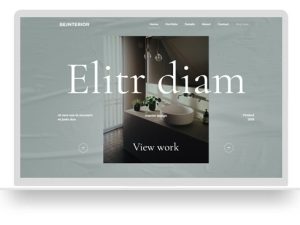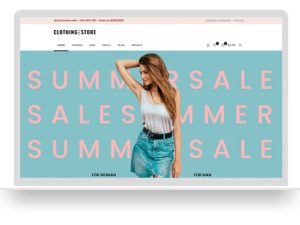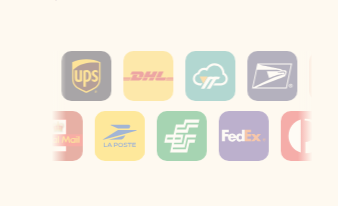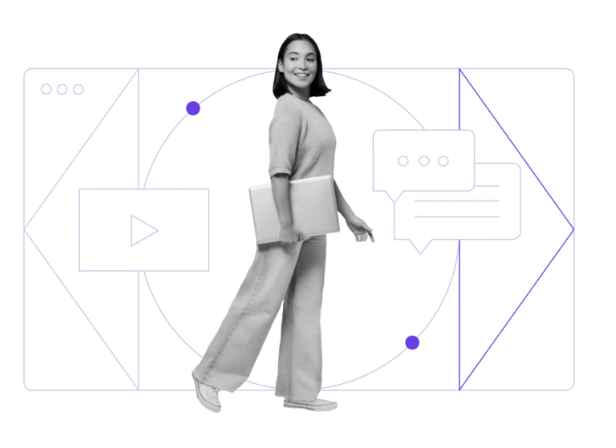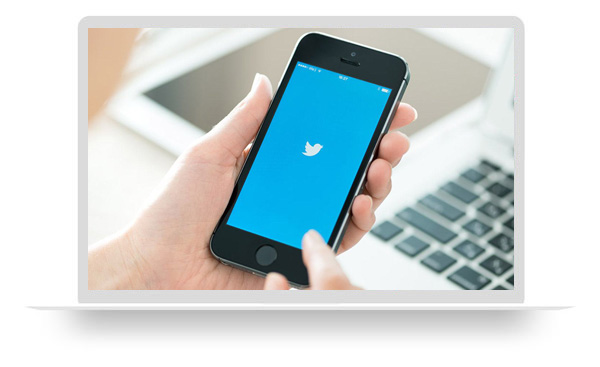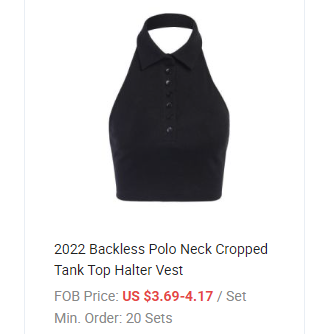这几天网上竞争太激烈了。每天都有数百个网站涌现,为了有效竞争,您必须能够不断改进网站的不同方面,以便为您的内容带来更多有针对性的流量。
但是,为了能够做到这一点,您需要密切关注您的网站在搜索结果中的表现,以了解哪些有效,哪些无效——这就是 Google Search Console 的用武之地。
您可能已经意识到利用这个免费工具来获得有关您网站的宝贵见解的重要性,但了解它的重要性并不一定意味着能够利用它的力量。
这就是我写这篇 Google Search Console 初学者指南的原因。它旨在帮助您了解如何充分利用这个神奇的工具,从而推动您网站的真正改进。
事不宜迟,让我们开始吧!
什么是 Google 搜索控制台 (GSC)?
Google Search Console 是 Google 提供的一项免费网络服务,可让网站所有者了解搜索引擎如何处理和索引他们的网站。对于网站所有者而言,这与为企业所有者设置 Google 我的商家页面相同。
它可以帮助您监控和维护您的网站在 Google 搜索结果中的存在,并让您有机会解决可能出现并威胁您的搜索引擎排名的任何问题。
借助此工具,网站管理员可以检查索引状态、优化其网站的可见性等等——所有这些都在一个简单的仪表板中完成。
尽管您不必注册 Google Search Console 即可包含在搜索结果中,但使用该工具帮助您了解如何提高网站的排名以获得更好的排名是有益的。
GSC 附带一系列有用的分析工具,可让您实现以下目标:
- 确认 Google 可以找到(并抓取)您网站上的内容
- 借助绩效报告审核您的内容
- 提高您在 Google 搜索引擎上的知名度
- 收到有关您网站上的任何问题的通知
- 向 Google 机器人验证网页外观
- 查看带来最多流量的查询
- 查看您的网页在 Google 索引中的排名
- 了解 Google 是否发现您的任何网页存在问题
- 跟踪需要优化的 AMP 页面和移动网站
- 接收有关 Google 在您的网站上遇到的任何索引或垃圾邮件问题的提醒
Google Search Console 最适合哪些人?
任何数字营销专家都会告诉您,每个拥有网站的人(通才和专家等)都应该使用 Google Search Console。
无论您是新手还是高级用户,使用GSC进行页面优化可为您提供一种简单的方法来跟踪您的网站的性能并获得有关您的性能的宝贵见解。
您将能够看到您网站的哪些部分需要工作,以便您可以提高在线知名度。这包括您网站的技术方面,例如需要修复的抓取错误,或者可能是更多地关注特定关键字以提高您的排名或印象。
每当您需要解决任何新问题时,Google Search Console 也会立即通知您,这有助于您在 SEO 游戏中保持领先。
以下是谁可以从使用 GSC 中受益的快速摘要:
- 站点管理员:您可以使用 Google Search Console 轻松监控和解决各种问题,例如站点负载问题、服务器错误、安全问题、恶意软件、黑客攻击等等。
- 企业主:无论您自己使用 GSC 还是让其他人为您运行它,您都将了解为 Google 和其他搜索引擎优化您的网站所需做的所有基础知识。
- Web 开发人员: Search Console 可以帮助您在为您的网站创建标记和/或代码时监控和解决开发人员遇到的一些更常见的标记问题,包括结构化数据中的错误等。
- SEO 专家/营销人员:对于任何专注于在线营销的人,GSC 将帮助您监控您的网络流量并优化您的排名。您将能够就如何改善您的网站在 Google 搜索结果中的外观做出更明智的决定。
- 博主:如果您的网站上有博客,那么使用 GSC 是查看各个页面排名、寻找改进方法并最终发现通过博客获利的新方法的好方法。
如您所见,您可以使用 Search Console 做很多事情。但在你做这一切之前,你必须学会如何以正确的方式设置它,这正是我们接下来要研究的。
您如何设置 Google Search Console?
我们已经确定,与其他工具相比,Google Search Console 是在SEO 软件市场中脱颖而出的重要工具。它可以帮助您从 Google 的搜索引擎获得更多的网站流量。
但是,即使您知道为什么要使用它,也可能不清楚如何设置 Google Search Console,以便您可以开始收集有价值的数据以提高您的排名。
以下是设置和开始使用 GSC 的步骤:
第 1 步:登录 Google Search Console
首先,前往Google Search Console。登录并输入您的域名。
如果您已经拥有 Google Analytics,请为该帐户使用相同的登录详细信息。
或者,您可以使用您的 Google 帐户登录详细信息。
登录后,您将看到此屏幕:
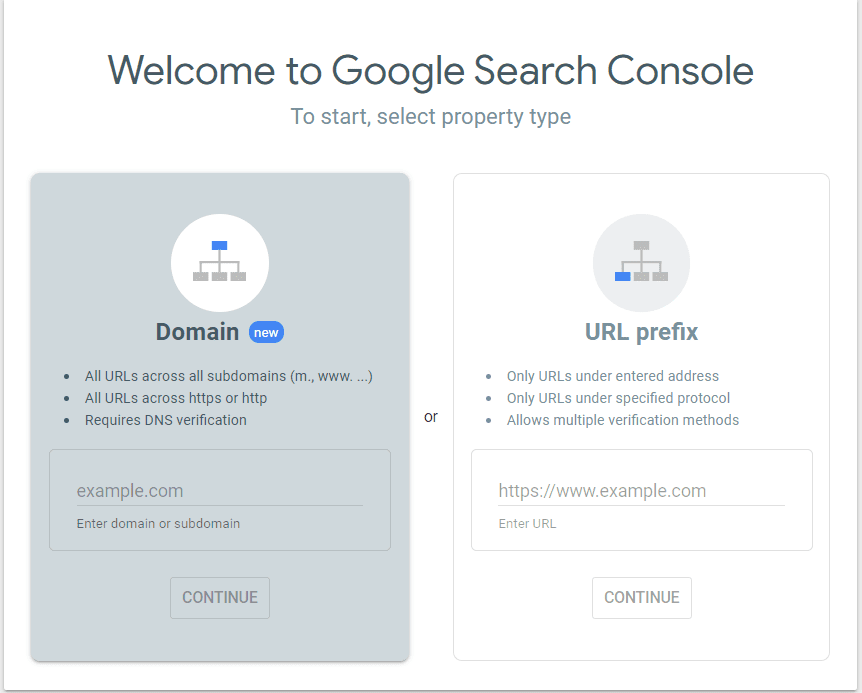
注意:如果您有其他网站与谷歌账户关联,您可以到页面左上角的“搜索属性”,点击“添加属性”(如下图),之后您就可以选择如上图所示的属性类型。
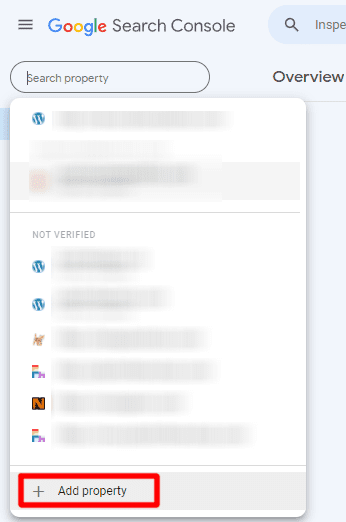
第 2 步:添加并验证您的域
输入您网站的 URL,您将需要通过多种方式之一验证您的域,包括以下方式:
- 如果您有权访问站点的根目录,请上传 HTML 文件。
- 如果您管理自己的网络托管,请通过您的托管服务提供商进行验证。
- 如果您使用谷歌标签管理器,您可以通过谷歌标签进行验证。
- 或者,您可以通过您的 Google Analytics 跟踪 ID 验证所有权。
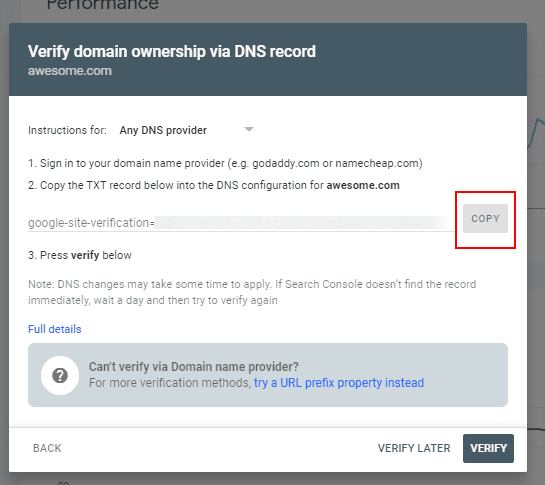
选择对您来说最简单的方法并按照提示进行操作。
验证后,您将可以访问控制台。
注意:如果您是 WordPress 用户,您可以轻松使用 Yoast SEO 使用“HTML 标签”方法获取验证码。您所要做的就是复制代码并将其粘贴到 Yoast SEO 插件中标有“网站管理员工具”的选项卡上,如下所示:
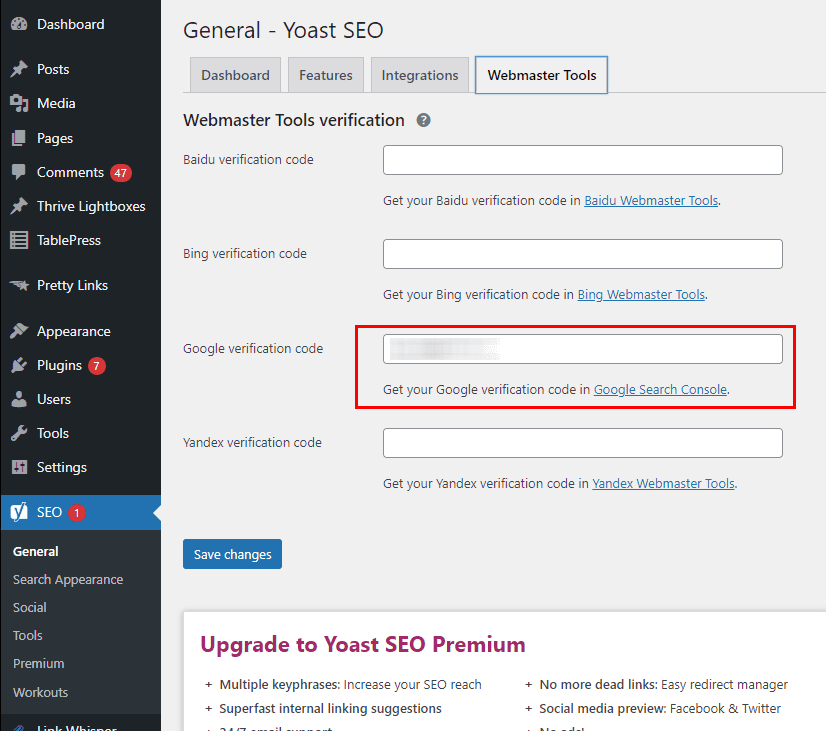
然后您可以保存此信息,之后您可以返回 GSC 并单击“验证”进行确认。
如果一切顺利,您将收到一条“成功”消息,并且控制台将开始为您的站点收集数据。
如果您选择输入 DNS 详细信息,则取决于您的 DNS 提供商,该过程可能需要几分钟才能传播更改。
同样重要的是要注意,如果您已经拥有 Google Analytics,那么设置 Google Search Console 会容易得多。如果您之前安装了 Google Analytics 跟踪 ID,只需单击“验证”即可。
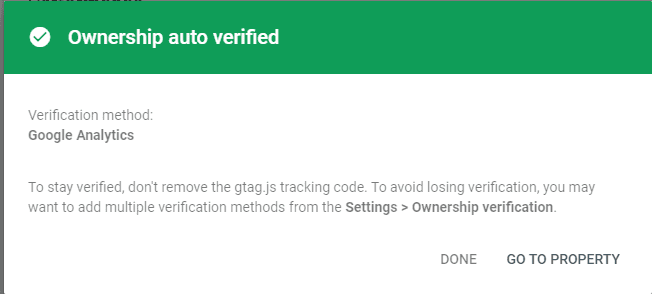
第 3 步:提交 XML 站点地图
设置好 Google Search Console 后,您必须等待大约一周才能开始查看任何有用的数据。
但是,您可以立即提交 XML 站点地图,以帮助 Google 更快地查找和索引您的网站内容。
如果您已经有站点地图,可以通过在浏览器中键入以下内容来找到它:https://yourdomain.com/sitemap.xml
好消息是,如果您使用的是 Yoast SEO,默认情况下会创建站点地图。您可以通过转到常规 > 功能 > XML 站点地图 > 选择带问号的圆圈来找到它。
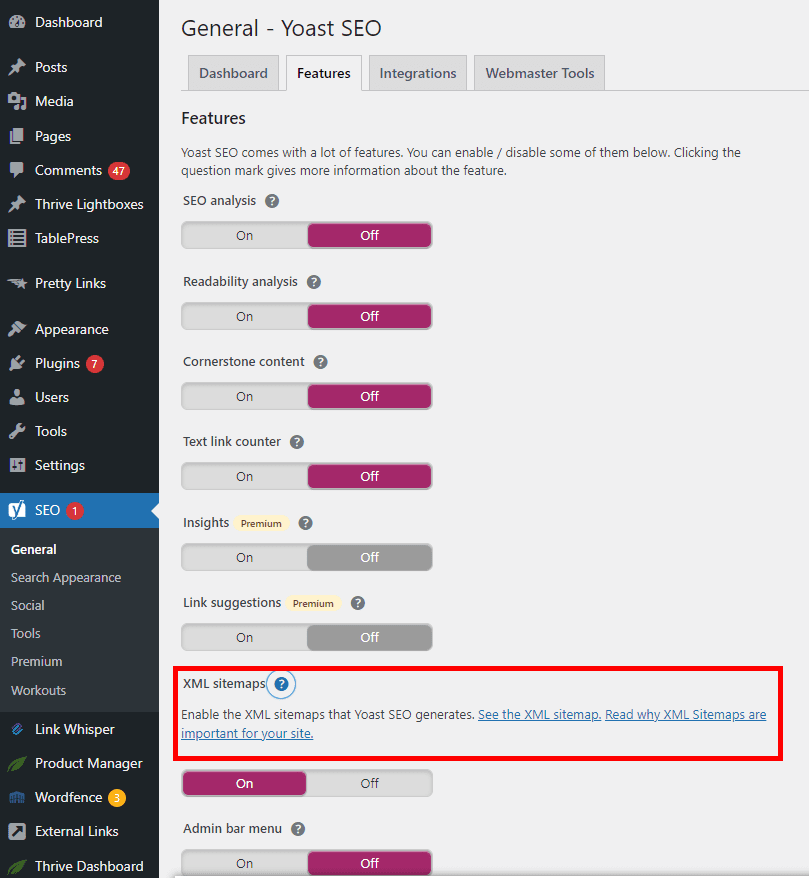
当然,Yoast SEO 是为 WordPress 用户准备的,但是无论您使用哪个博客平台,网上都有大量其他工具可以帮助您轻松创建站点地图。
站点地图在您的网站上上线后,您可以转到 Google Search Console,单击站点地图部分并选择“添加您的站点地图”。
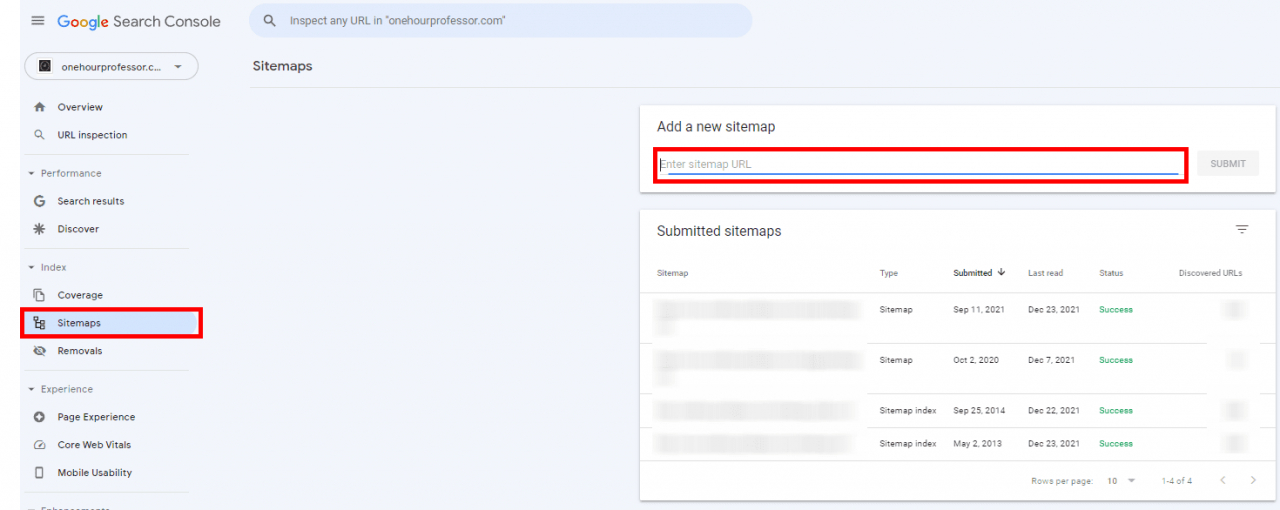
Google Search Console 中的重要功能
GSC 是一个强大的工具,具有广泛的功能,可帮助您准确跟踪网站的不同方面。
下面列出了一些在您设置帐户后需要重点关注的最重要的事项。从本质上讲,这些功能允许您对您的网站进行环境扫描。
仔细阅读它们,以便更好地了解可以从 Search Console 中提取的数据类型。
一、概述
概览选项卡可让您快速查看您网站的活动。
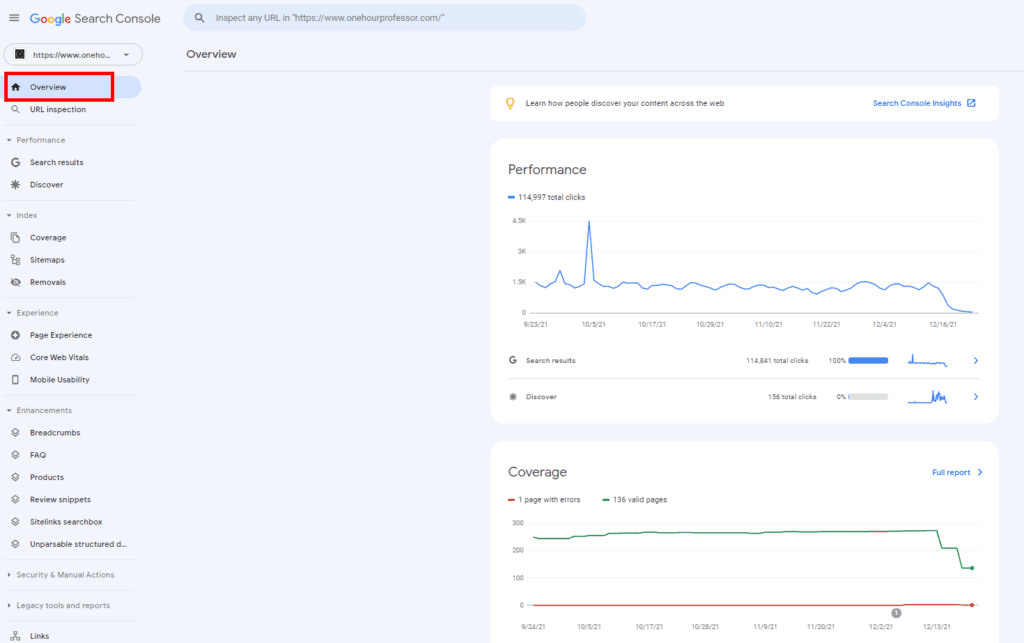
当您在 Google Search Console 中访问您的网站时,您首先会看到“概览”标签。这使您可以概览 GSC 中的关键数据。
在此屏幕中,您可以查看特定区域,例如:
- 搜索性能:您的内容的性能如何。
- 覆盖范围:Google 索引中有多少个 URL。
- 体验:页面体验、核心网络生命力和移动可用性。
- 增强功能:面包屑、常见问题解答、产品、评论片段、附加链接搜索框和不可解析的结构化数据。
您所要做的就是单击要查看的每个功能的适用链接。
您还可以使用左侧边栏中的菜单导航到这些区域。
重要提示:如果您登录 Google Search Console 后发现它与下面的一些图片略有不同,请不要惊慌。Google 会定期对界面进行更改,这意味着选项仍然存在,但有时它们会移动菜单项并使仪表板看起来有些不同。出于某种原因,谷歌总是喜欢改变现状。
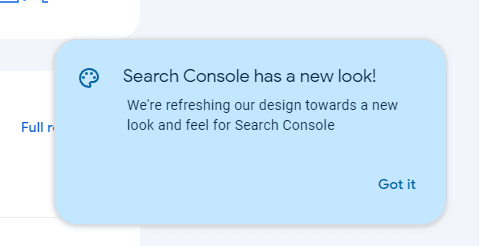
2. 网址检查
Google 建议谨慎使用 URL 检查工具,因为不正确的 URL 参数会对搜索引擎抓取您的网站的方式产生负面影响。
您可以通过在页面顶部的搜索框中输入网址来检查您网站中的任何网址。
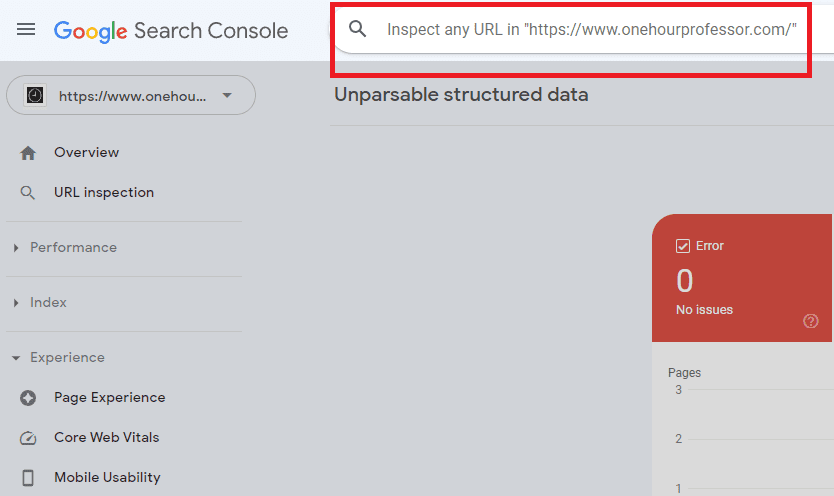
查看这篇文章,详细了解如何正确使用来自 Google 的 URL 参数。
使用 URL 参数时,此工具将帮助您密切关注整体性能,以确保它们不会将 Google 的机器人指向错误的方向。
3. 性能
性能选项卡让您更深入地了解您在 Google 搜索排名中的表现。
在这里,您可以选择查看您的搜索结果或发现,以更好地了解您的内容是如何运行的。
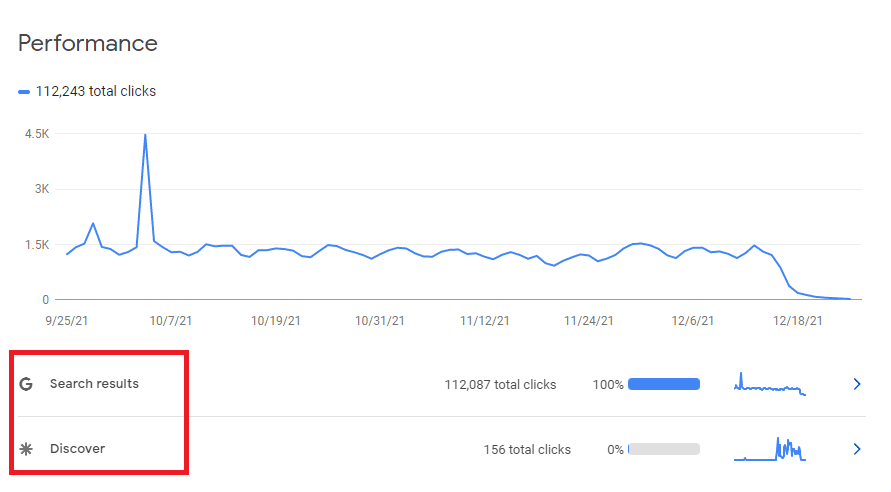
以下是“性能”选项卡中要查看的一些主要内容:
- 点击次数:这是您的每个网站页面收到的点击次数。
- 印象数:这会显示页面标题和下方的简介已向潜在访问者展示了多少次。
- 平均点击率:点击率 (CTR) 显示与结果页面上的其他网站相比,您的网站被点击了多少次。
- 平均排名:您还可以查看平均排名。在大多数情况下,排名中较高的页面位置等同于更多的点击。
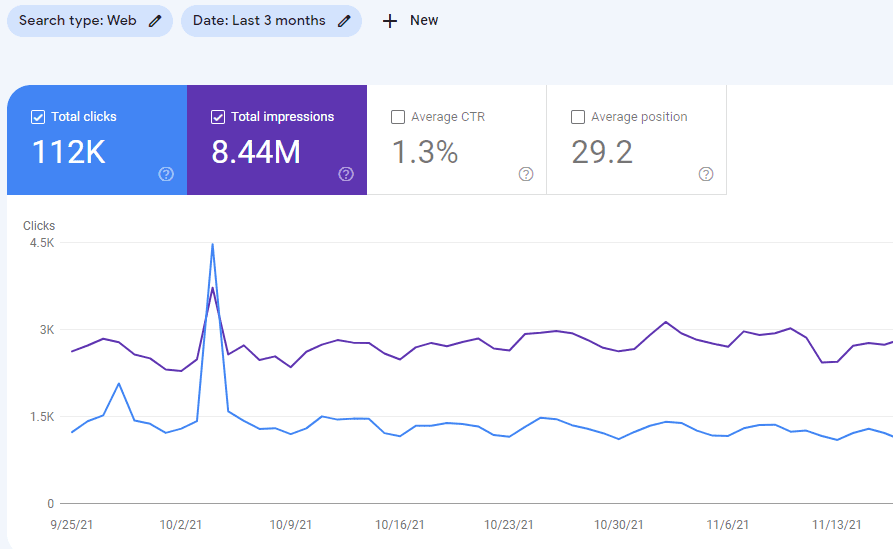
当您向下滚动时,您会看到一个部分,您可以在其中查看为您的网站带来访问的最受欢迎的流量来源,包括:
- 热门查询
- 页面
- 国家
- 设备等
查看您最受欢迎的网站页面、访问者国家/地区和设备等对于确定您的哪些目标网页成功带来转化非常有用。
此选项卡中的工具使您可以非常轻松地监控网站的性能,以便了解您获得了多少流量、流量来自何处,以及如何利用性能最佳的页面从营销中获得更好的结果努力。
4. 索引
此选项卡允许您查看您的覆盖范围、站点地图和删除。
覆盖范围
您会看到一份报告,显示 Google 如何处理您的网站。这包括任何可能阻止您从搜索引擎获得更高排名的页面错误。
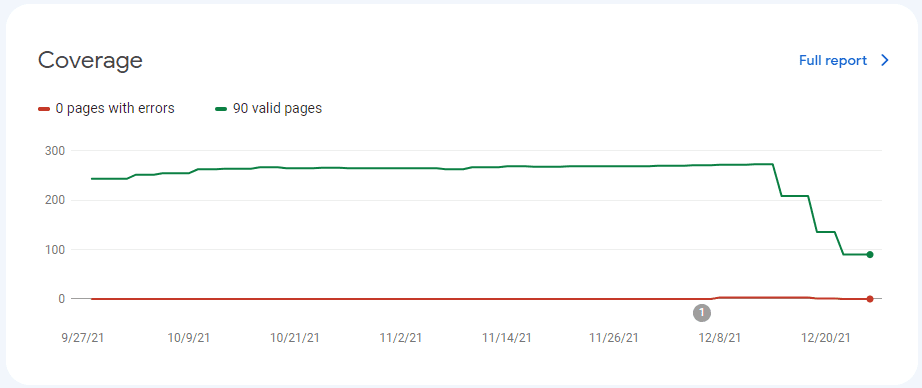
在此页面上,您还可以看到:
- 有效的网站页面
- 带有警告的页面
- 从 Google 索引中排除的页面
… 以及更多。
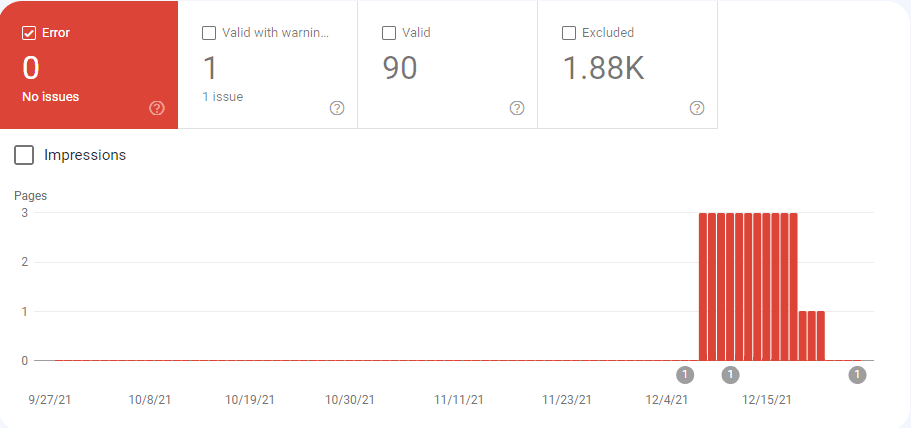
站点地图
在此选项卡下,您将能够查看 Google 在您的网站上找到的站点地图,并提交新的站点地图。
您可以使用站点地图报告管理您的站点地图。这将告诉搜索引擎您的财产上的任何新站点地图。您可以通过打开站点地图报告查看站点地图提交历史记录。
在这里,您还可以查看 Google 在解析您提交的站点地图时遇到的任何错误。
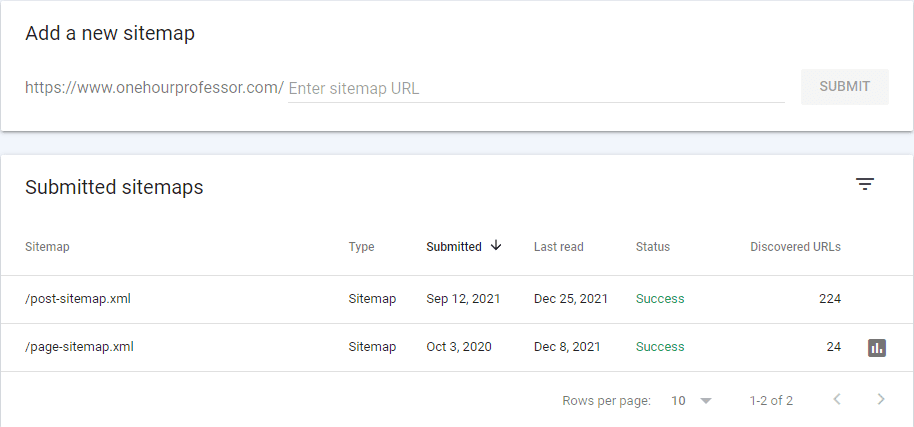
通过 GSC 提交站点地图可加快站点发现过程,这意味着您将能够更快地在 Google 上对您的内容进行排名。
而且,通过该工具提交您的内容,您不仅可以跟踪与您的内容相关的信息,还可以在任何需要通过站点地图报告处理的问题时收到通知。
搬迁
在这里,您可以选择查看以下内容:
- 临时搬迁
- 过时的内容
- 安全搜索过滤
如果您需要紧急从 Google 搜索中删除任何内容,您可以在此处提交请求以执行此操作。
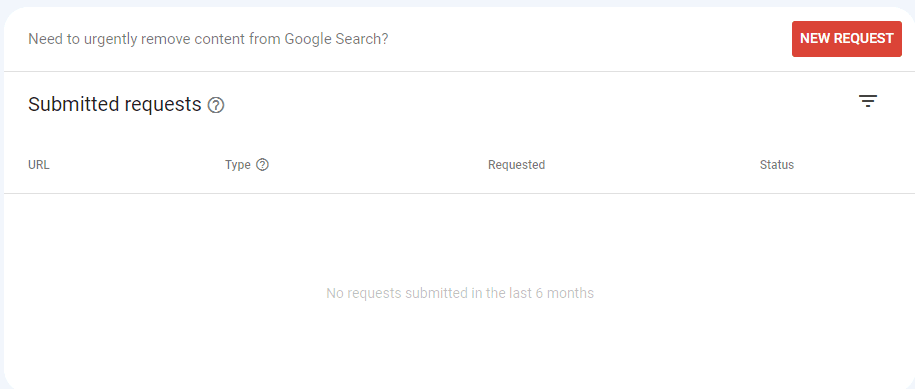
5.经验
此选项卡使您可以访问以下内容:
- 页面体验
- 核心网络生命力
- 移动可用性
让我们仔细看看每个:
页面体验
您可以在此处查看您的网站页面是否为您的用户提供了良好、安全和安全的体验。
您将一目了然地知道您网站上的好 URL 的百分比以及这些好 URL 的总展示次数。

核心网络生命力
在众多页面体验信号中,核心 Web Vitals报告可让您根据实际使用数据查看网站的性能。
您将能够查看移动设备和桌面设备的统计信息,并且在打开报告时会看到任何需要改进的 URL。
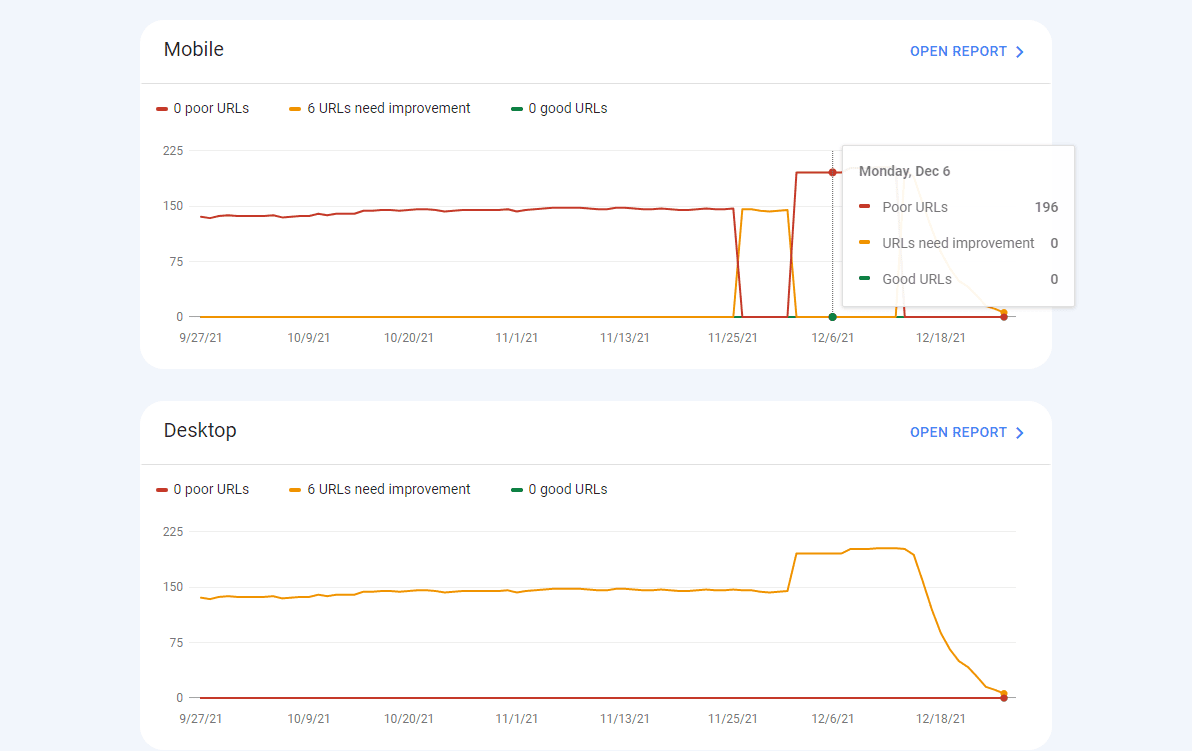
移动可用性
此选项卡可让您查看在移动设备上查看时哪些网站页面可能存在可用性问题。
移动可用性报告识别您网站上不适合移动设备的不同页面,并突出显示有效的页面。
您将能够快速修复报告中突出显示的所有问题,以确保您的所有网站页面都适合移动设备。
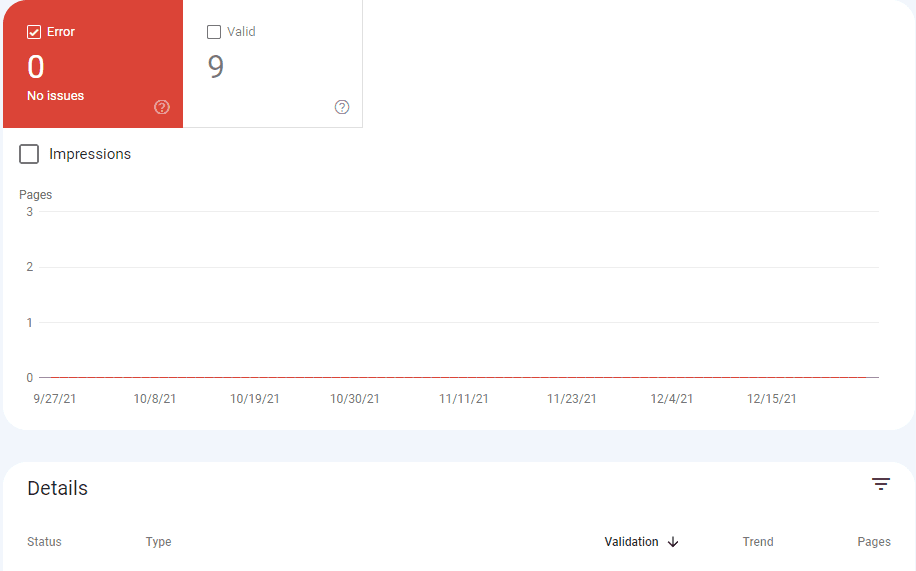
使用该工具查看 Google 在您的网站上发现的移动可用性错误,以便您了解所有可能影响用户在移动设备上浏览网站时的体验的问题。
简而言之,您可以使用此报告深入了解您的所有网页是否都符合 Google 的最佳做法。
例如,您将能够检查以下问题:
- 字体大小
- 视口设置
- 可点击元素的接近度
… 以及更多。
这些以及其他一系列问题可能会对您网站的移动排名产生负面影响,并最终将您的内容在 Google 的 SERP(搜索引擎结果页面)上推低。
这就是为什么找到并修复这些错误至关重要,这样您就可以改善您的用户体验和结果。
6. 增强选项卡
增强部分有多个您需要跟踪的选项卡。这些包括:
- 面包屑导航:查看 Google 在您的媒体资源中找到了哪些富媒体搜索结果。你也可以告诉
- 产品:查看在您的财产中找到的丰富搜索结果以及 Google 是否可以读取它们。
- Review Snippets:清楚地了解在您的资源中找到的丰富结果,以及 Google 如何读取它们。
- 无法解析的结构化数据:这些是具有基本语法错误的结构化数据项,这意味着 Google 无法解析或理解它们。
如果您需要有关这些选项卡和其他选项卡的更多信息,只需单击每个页面底部的“了解更多”链接,您就会从 Google 找到大量有用的资源,了解如何充分利用此工具。
7. 安全和手动操作
您可以在此处查看安全问题和手动操作。
手动操作
在 Google 控制台上,手动操作选项卡是您不想在其中看到任何显示的选项卡。
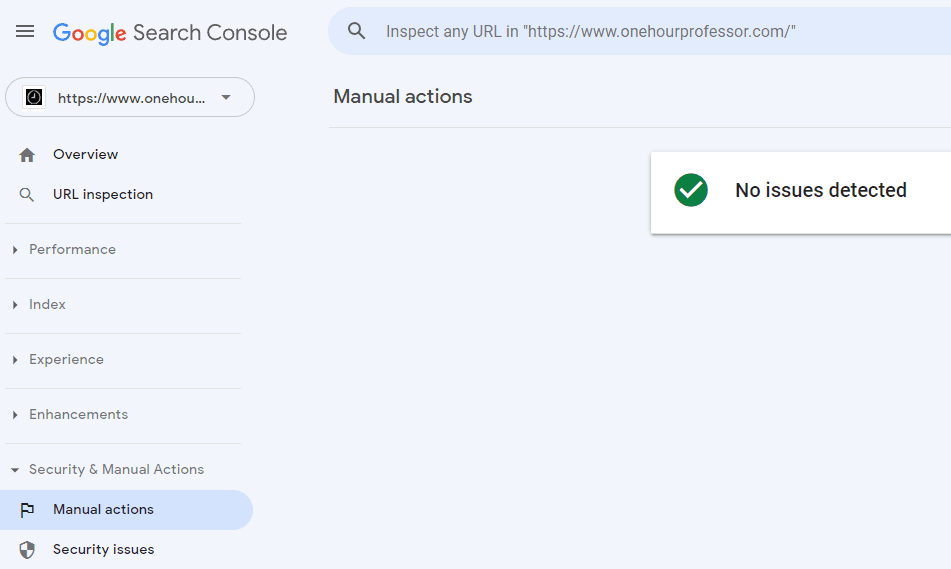
如果您的网站已被 Google 处罚,您可以在此处找到与问题相关的信息。
每当对您的某个网站执行手动操作时,您还会收到一封电子邮件通知。
下面列出了一些可能导致此类处罚的情况:
- 您的网站已被黑客入侵:您会收到来自 Google 的消息,指出您的网站可能已被第三方入侵。如果您的网站遭到入侵,它可能会降低您的搜索引擎排名。
- 不自然或购买的链接:进入您网站的所有链接都应该有价值,而不仅仅是出于 SEO 目的。内容应与您的网站主题相关,使链接对您的读者有价值。如果不是这种情况,那么您会收到来自 Google 的手动操作通知。
- 隐藏内容:“隐藏”是指您有意向网站用户展示的内容与您向 Google 展示的内容不同。如果您使用偷偷摸摸的重定向向 Google 隐藏某些内容,例如隐藏附属 URL,这违反了 Google 的网站管理员指南。
其他手动操作包括垃圾邮件和垃圾邮件结构化标记,您在其中使用丰富网页摘要来处理网页上的许多不相关元素。
这是来自 Google Search Central 的一段视频,解释了这家搜索巨头如何处理网络垃圾邮件:
安全问题
此选项卡将帮助您识别您的网站可能面临的可能被黑客利用的不同安全漏洞。
安全问题报告还突出显示在您的网站上检测到的恶意软件、不需要的软件或任何其他可能损害用户设备的性质。
该报告将帮助您识别以下问题:
- 恶意软件
- 欺骗性网页
- 有害下载
- 代码注入
- 内容注入
- 网址注入
… 以及更多。
页面速度:此功能为您提供与所有设备上的页面速度相关的 FID 和 FCP 指标,以便您识别和改进加载缓慢的页面。
AMP(加速移动页面):AMP 测试工具是未充分利用的 Google Search Console 工具之一。您可以使用它来检查您创建的 AMP 页面是否配置正确以显示在搜索结果中。
丰富的结果增强:如果您已将任何结构化数据标记添加到任何页面,则在点击发布之前,首先使用此工具检查页面将如何在 Google 搜索中显示。
8. 链接
在这里,您可以看到哪些网站链接到您的网站,以及它们使用的锚文本。您还可以查看您的内部链接,包括以下内容:
- 有多少
- 热门链接页面
- 热门链接网站
- 顶部链接文本
… 以及更多。
如果您对网站的反向链接感到好奇,此工具可以帮助您获得宝贵的见解。Search Console 将向您显示链接到您的内容最多的所有域。您还可以看到链接最多的网站页面。
通过滚动到页面左侧的链接选项卡,您可以生成一份完整的报告,其中包含有关您的内部和外部网站链接的所有数据。
由于链接是最重要的 Google 排名因素之一,因此在使用 Google Search Console 改进您的网站时,您应该密切关注此选项卡。
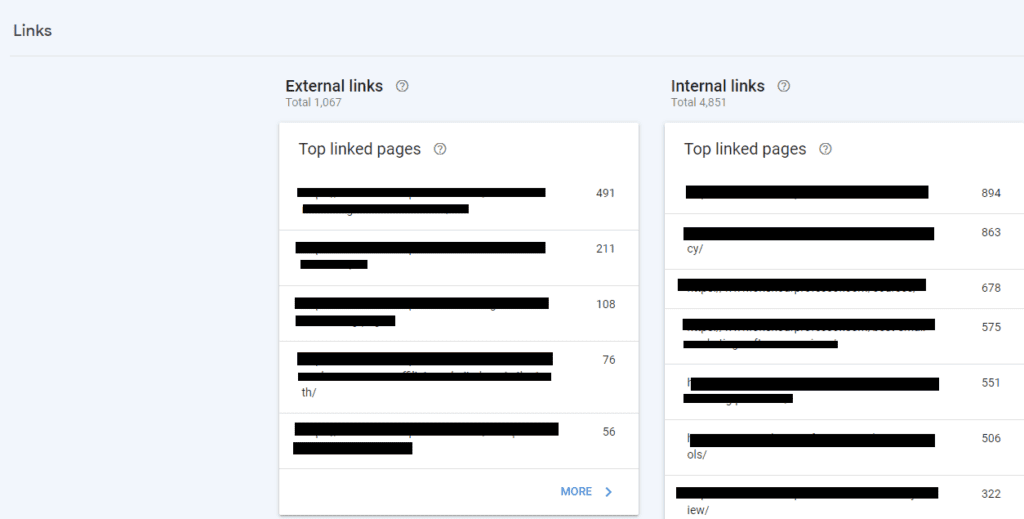
链接报告还将为您提供顶级链接外部网站,以及顶级链接文本,让您更深入地了解可以进行的改进。
总而言之,这可能是您可以免费找到的最全面的网站反向链接(以及内部链接)列表之一。
9. 设置
此选项卡可让您轻松管理资源的用户列表以及所有权验证方法等。
您可以在这里做一些事情:
- 所有权验证:在此处管理站点的验证方法。
- 用户和权限:从这里管理您的用户列表。
- 删除属性:您可以在此处从列表中删除属性。
- 地址更改:使用它来将页面移动到新的网站或域。
- 新闻出版物名称:管理您的网站作为新闻出版物的状态。
- 国际定位报告:优先考虑搜索结果的国家/地区。
- 索引爬虫:选择用于此网站、移动设备或桌面的主要爬虫。
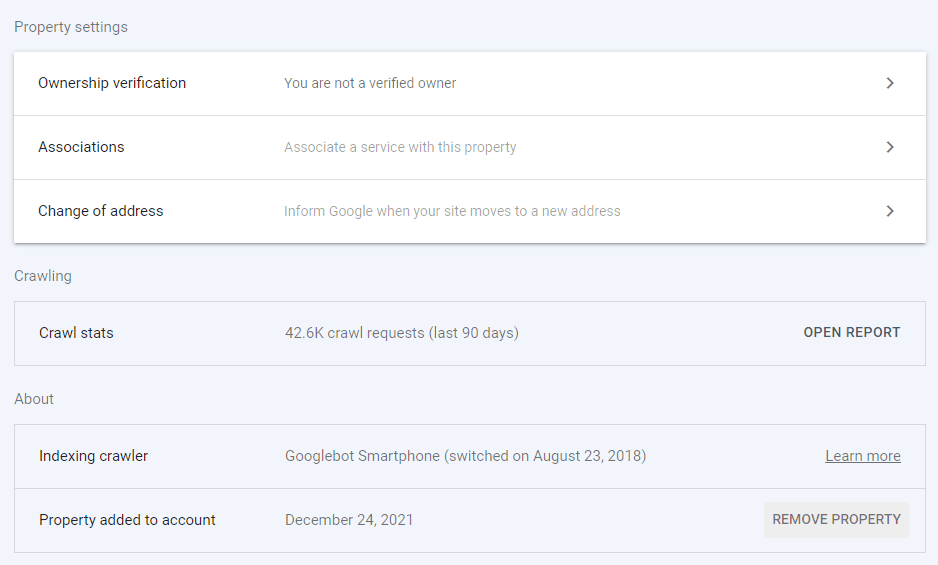
毫无疑问,GSC 是一个强大的工具,可以让您深入了解您的内容在哪里被在线利用,以及哪些页面在伟大的 Google 眼中表现最佳。
结论
没有理由不使用 Google Search Console。这是一个免费工具,可帮助您确定如何优化网站性能并获得更好的排名。使用本文作为您设置 GSC 的资源,并开始寻找机会以提高您的网站在 Google 搜索中的知名度。